Convertir PDF a HTML5 tiene muchas ventajas, como se verá en este artículo. Sin embargo, para convertir un archivo PDF a código HTML5, necesitas una herramienta sólida para hacer el trabajo. Puede ser una aplicación de programa sin conexión o un convertidor de PDF a HTML5 en línea, pero asegúrate de que tengas opciones de conversión avanzadas y un motor de conversión confiable. Un convertidor de PDF a HTM5 en línea te permitirá la libertad de hacer la conversión desde cualquier lugar siempre que tengas una conexión a Internet estable y rápida. Por otro lado, una aplicación descargable, como PDFelement te ofrece la ventaja de la seguridad, ya que el archivo y tu contenido no se transmiten a otros dispositivos, lo que evita ser pirateados. Incluso, puedes convertir PDF a HTML5 gratis siempre que no te importe la marca de agua que se añade al archivo de salida. A continuación, te presentamos un par de métodos que puedes utilizar para generar código HTML5 a partir de un documento PDF de origen, así como varias ventajas de compartir tu contenido como una forma amigable con la web.

![]() Impulsado por IA
Impulsado por IA
Método 1: ¿Cómo Convertir PDF a HTML5 con un Motor de Conversión Preciso y Potente?
PDFelement lleva todas las potentes características de sus predecesores, pero con un rendimiento mejorado en términos de precisión y velocidad de conversión. Además de realizar conversiones de PDF a HTML5, ofrece una amplia gama de capacidades de gestión de PDF que incluyen edición, anotaciones, protección, gestión de formularios PDF, realización de OCR en archivos PDF escaneados, y mucho más.
Para convertir PDF a HTML5, descarga e instala el editor de PDF en Windows o Mac. Incluso, tienes aplicaciones para iOS y Android para la gestión de PDF, pero en esta sección se hace referencia a PDFelement para Windows 10 y versiones anteriores. Una vez que estés listo, sigue los pasos que se indican a continuación:
Paso 1. Descargar el convertidor de PDF a HTML5

![]() Impulsado por IA
Impulsado por IA
Haz clic en el botón "Descarga gratuita" y haz clic en "Guardar" en la esquina izquierda de tu explorador. Instala e inicia el programa en tu equipo.
Paso 2. Abrir el archivo PDF
Puedes hacerlo arrastrando el documento PDF a la ventana del programa o simplemente utilizar la opción "Abrir archivos" que ves en la página de inicio.

Paso 3. Convertir PDF a HTML5
En la pestaña "Convertir", a la que puedes acceder haciendo clic en ella, y luego en el botón "Más", deberías poder ver una opción para HTML. Esta es la misma opción que para HTML5, así que, sigue adelante y haz clic en ella.

Paso 4. Guardar PDF como HTML5
Para el último paso, haz clic en "Guardar" en la ventana "Guardar como" que aparece después de confirmar cualquier configuración adicional.
Lo que obtendrás como archivo de salida es esencialmente la versión HTML5 de tu contenido PDF. Notarás que la renderización es casi perfecta con PDFelement. Ya no tienes que preguntarte cómo convertir fácilmente un PDF a HTML5 en segundos.


![]() Impulsado por IA
Impulsado por IA
Aunque el potente motor de conversión de PDFelement toma el control de tus necesidades de transformación de documentos, el programa es esencialmente una alternativa muy capaz y asequible a Adobe Acrobat DC y Pro DC. Esta relativa asequibilidad no se produce a costa de las funciones o el rendimiento; al contrario, PDFelement iguala al equivalente de Adobe Acrobat función por función, al tiempo que ofrece conversiones más rápidas y procesos por lotes, así como una representación más precisa durante la conversión a y desde PDF. He aquí un resumen de algunas cosas que puede hacer con este potente editor de PDF:
- Editar PDF con facilidad utilizando las completas e intuitivas herramientas proporcionadas.
- Crear PDF a partir de otros tipos de archivos e incluso combinar varios tipos de archivos en un único documento PDF.
- Anotar PDF con confianza utilizando una amplia gama de herramientas que incluyen resaltado, notas, formas, llamadas de texto y otros elementos de revisión/comentario.
- Proteger los documentos PDF mediante el cifrado con contraseña, las marcas de agua y la redacción (censura).
- Crear, rellenar y firmar formularios con un impresionante conjunto de funciones de gestión de formularios.
- Realizar un OCR preciso en documentos PDF escaneados y conviértelos en contenido editable y con capacidad de búsqueda sin cambiar el tipo de archivo.
- Ejecutar una serie de procesos por lotes de forma rápida y precisa.
Método 2: ¿Cómo Convertir PDF a HTML5 en Línea?
Si buscas un convertidor de PDF a HTML5 en línea, Hipdf es la herramienta que necesitas. En realidad, se trata de un servicio que comprende varios módulos para las conversiones "A y Desde PDF", así como otras acciones de PDF de uso frecuente, como el OCR y la gestión de páginas, entre otras. Lo único que tienes que hacer es reproducir estos pasos en tu propia computadora.
- 1. Abre una pestaña del navegador y procede al módulo de HiPDF para convertir de PDF a HTML.
- 2. Arrastra tu archivo a la pestaña del navegador y suéltalo para cargar el PDF. También puedes hacer clic en la opción "Elegir archivo" o importar desde una cuenta conectada en la nube como Dropbox o OneDrive.
- 3. Haz clic en "Convertir". Una vez completada la conversión, pulsa "Descargar" o transfiere directamente el archivo HTML5 de salida a un servicio de almacenamiento en la nube conectado.
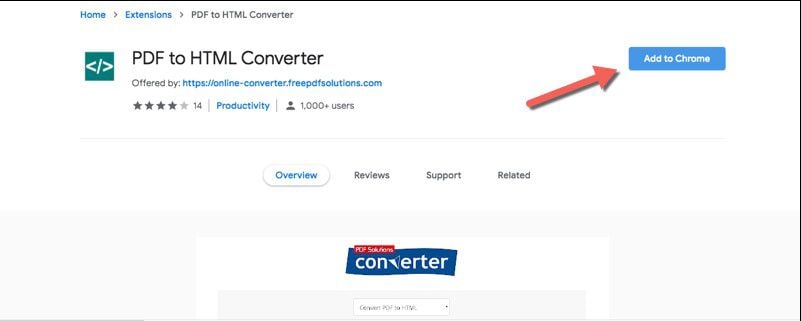
Consejos: ¿Qué es HTML5 y Cuáles son sus Ventajas?
Veamos ahora el formato HTML5 en sí y algunas de sus principales ventajas:
HTML5 es esencialmente una versión evolucionada del antiguo HTML (Hyper-Text Markup Language). HTML5 pretende dar vida al HTML haciéndolo dinámico. El HTML normal es una forma estática que controla elementos fijos de una página web, como la posición de una imagen o el diseño del pie de página. HTML5, en cambio, combina elementos dinámicos como el audio, el video y otros componentes interactivos necesarios para el diseño web moderno.
HTML5 también ofrece las siguientes ventajas sobre el HTML tradicional:
- Aprovecha las bases de datos SQL de la web en lugar de la caché del navegador para el almacenamiento temporal de datos.
- Soporta directamente gráficos vectoriales, lo que significa que no necesitas Flash, Silverlight u otro lenguaje de marcado como VML.
- Permite que JavaScript se ejecute en el navegador en lugar del hilo de la interfaz.
Desde una perspectiva no técnica, HTML5 ofrece estas ventajas:
- El propio lenguaje admite componentes interactivos como el video y el audio, lo que facilita la inclusión de estos contenidos en las páginas web.
- La geolocalización es ahora mucho más sencilla, por lo que se sabe inmediatamente de dónde procede el tráfico.
- Es compatible con los principales navegadores como Chrome, Firefox, etc., lo que significa que puede llegar a un público más amplio con el contenido web.
- Sobre todo, HTML 5 está preparado para el futuro.
 100% Seguro | Sin anuncios |
100% Seguro | Sin anuncios |






